
phpエディターZimoがwin10システムを使用していると、他のデバイスでプリンターが正常に使用できないという問題によく遭遇します。これは、ファイルを頻繁に印刷する必要があるユーザーにとっては非常に面倒な状況です。ただし、この問題の解決は実際には複雑ではありません。いくつかの簡単な手順に従うだけで、Win10 プリンターが他のデバイスで動作しない問題を簡単に解決し、印刷作業を通常の状態に戻します。続いて、具体的な解決策を見ていきましょう!
他のデバイスの win10 プリンターで印刷する方法
1. まず、コンピューターのデスクトップで Windows アイコンをクリックし、設定オプションを選択します。
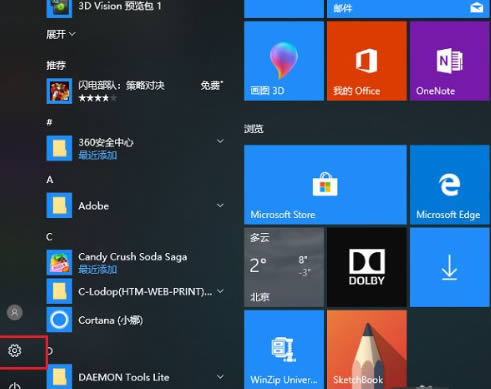
2. 設定ページに入ったら、「デバイス」オプションをクリックします。
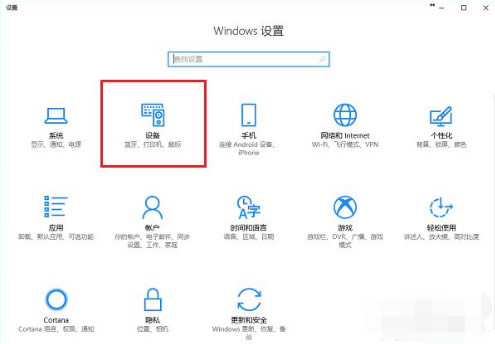
3. デバイス設定ページに入ると、[プリンターとスキャナー] が表示され、[プリンターまたはスキャナーの追加] をクリックします。
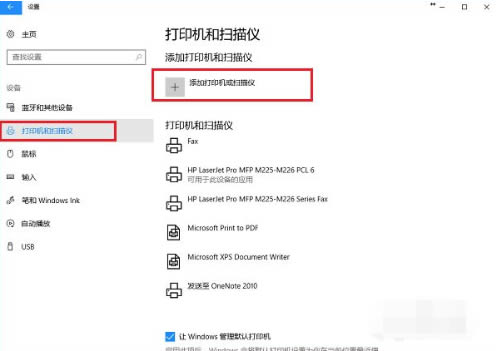
#4. その時点でこのプリンターがネットワーク上で共有されている場合は、プリンターを直接検索して [設定の追加] をクリックすると、ドライバーをインストールせずに使用できます。
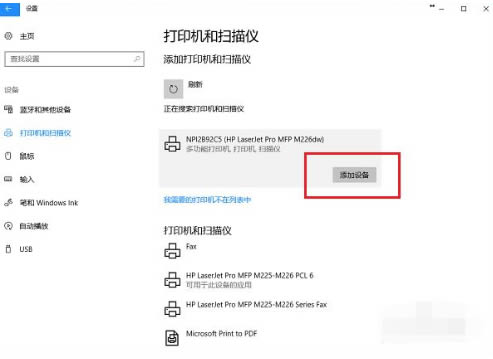
#5. プリンターデバイスが正常に追加されたことがわかります。
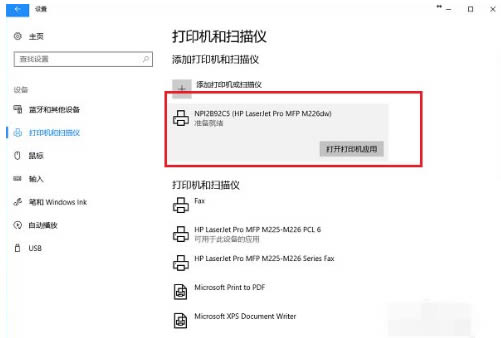
#6. 次に、プリンター アプリケーションをクリックしてファイルの印刷を開始します。
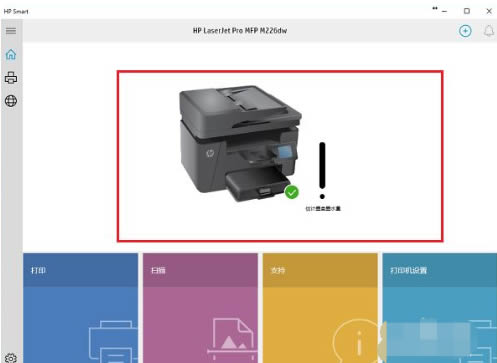
#7. プリンターが見つからない場合は、「必要なプリンターがリストにありません」をクリックします。
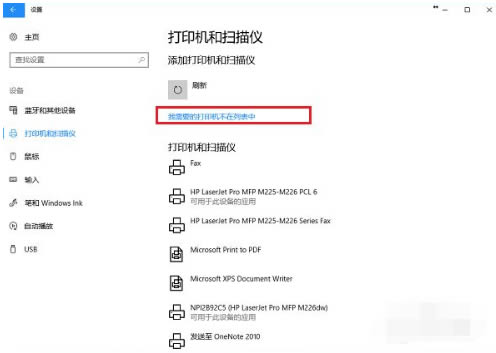
8. プリンターの追加インターフェイスに入ったら、「TCP/IP アドレスまたはホスト名を使用してプリンターを追加する」を選択し、「次へ」をクリックし、IP アドレスとポートを入力して、「クリック」をクリックします。次に、共有するかどうかを選択し、プリンターの追加が成功すると使用できるようになります。
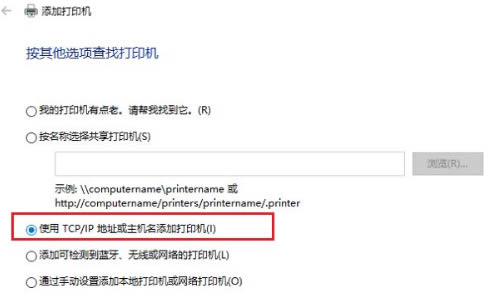
以上がwin10 プリンターが他のデバイスにある場合はどうすればよいですか?の詳細内容です。詳細については、PHP 中国語 Web サイトの他の関連記事を参照してください。